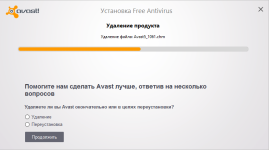
Så här tar du bort "Avast Free Antivirus" från en Windows 7, 8, 10-dator: Instruktioner för fullständig borttagning av "Avast" från datorn. Så här tar du bort "Avast Free Antivirus", om inte raderas genom borttagningen? Utility för att ta bort "Avast" från en dator: Hämta
Artikeln kommer att berätta hur du tar bort AVast Anti-Virus från datorn.
« Avast."- Ett av de mest populära antiviruserna, som perfekt klarar av sökningen och borttagningen av viral programvara på datorer. " Avast."Njut av mer än två hundra miljoner användare från hela världen. Naturligtvis är det omöjligt att kalla detta antivirus det bästa bland alla, men också att lägga det i de sista raderna kommer inte att vara ganska rättvist.
Ändå, när en användare använder ett eller ett annat program under lång tid, kan det redan först förstå om det behöver det eller inte. Kanske i hans fall är något annat lämpligt för något alternativ. Av dessa skäl vill många användare ta bort " Avast.»Från din dator, men omedelbart inför vissa problem.
Faktum är det från " Avast."Det är inte så lätt att bli av med vanliga metoder. Användare att göra detta. Ta bort helt från datorn Detta program för att skydda operativsystemet som de inte arbetar med appliceringsmedel.
I dagens granskning kommer vi att berätta för hur man helt tar bort " Avast gratis antivirus»Från datorer som körs" Windows 10/7/8."Och ge detaljerade instruktioner.
Hur helt tar bort Avast Anti-Virus från en dator i "Windows 10/7/8 /"?
Till att börja med vill vi uttrycka det i en nybörjare att det är omöjligt att helt radera från datorn från en dator med konventionella metoder som " Fönster" Och om vi sålunda bestämmer oss för att bli av med antivirusprogrammet, då vi inte utarbetar någonting.
«Avast."Kontrollerar alla processer i operativsystemet - det är praktiskt taget värt det. Antivirus sätter sina komponenter i en mängd olika hörn " Fönster»: Registrerings- och systemfiler. Filer som tillhör " Avast.", Stanna alltid i systemet, även om du tar bort det här antivirusprogrammet med en bra avinstallerare. Det är skadligt, dessa komponenter tillämpas inte, men deras närvaro ger ingen mening.
Så, om du bestämmer dig för att ändra " Avast."För något annat, och du måste helt ta bort det från en dator i olika versioner" Fönster"Vi ska hjälpa dig.
I den här översynen finns det två okomplicerade sätt att slutföra borttagningen " Avast."I olika versioner" Fönster" Så fortsätt till operationen.
Inledande åtgärder
Innan du rengör datorn från " Avast."Vi måste stänga av sitt självförsvar, annars kommer antiviruset inte att ge för att ta bort sig. Inaktivera Avast."Du kan via dess inställningar noggrant undersöka steg-för-steg-instruktionerna på skärmdumpar nedan:
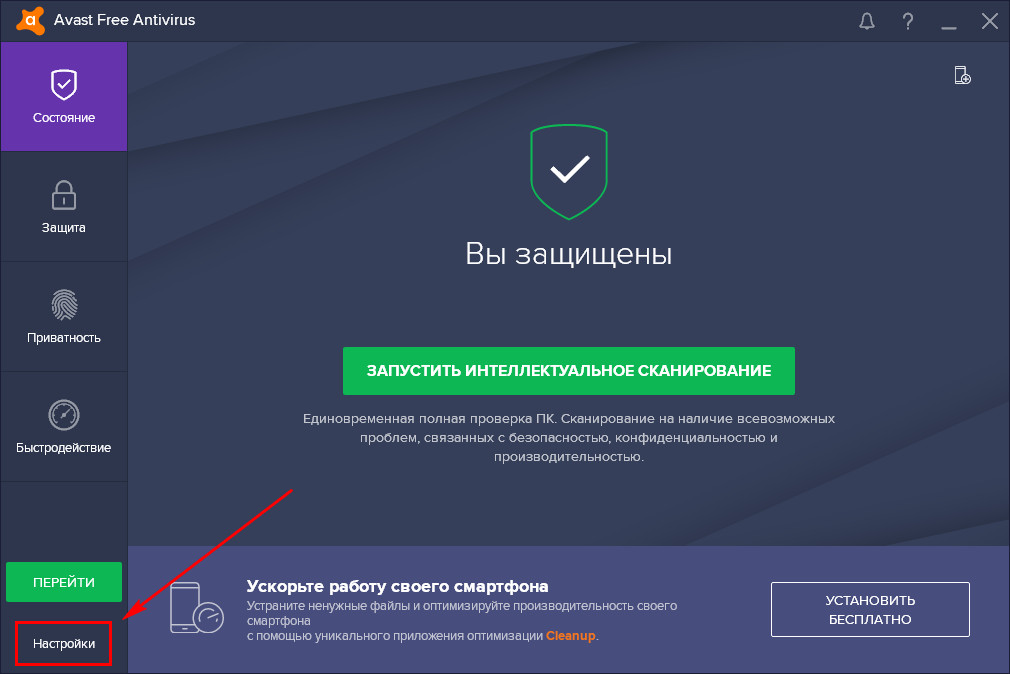
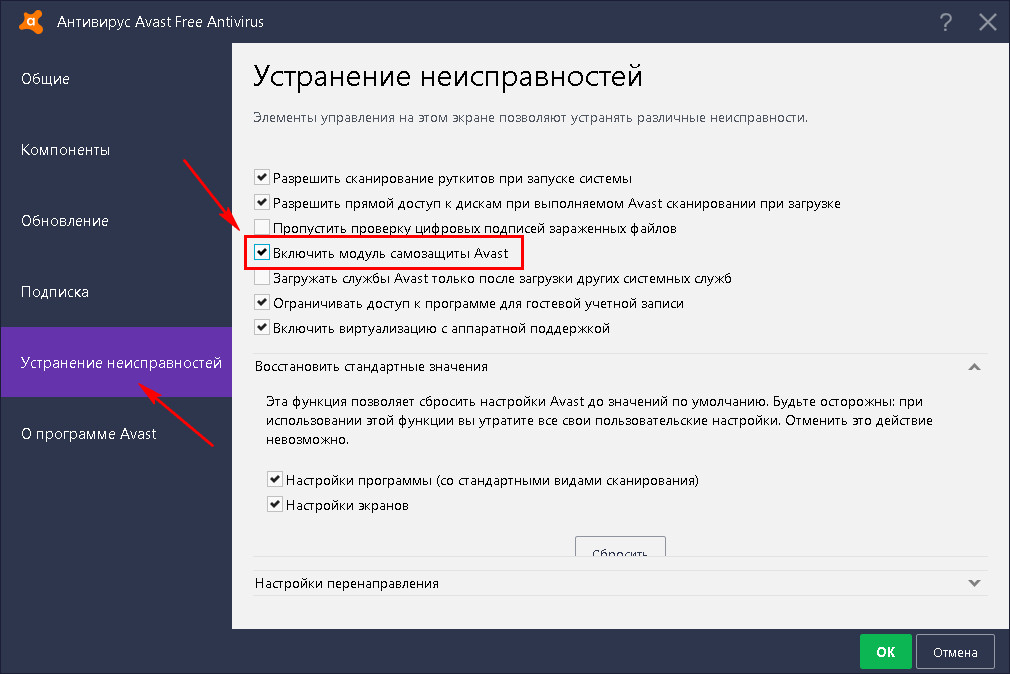
Ta bort DAW med alternativet "Aktivera avast skyddsmodul"
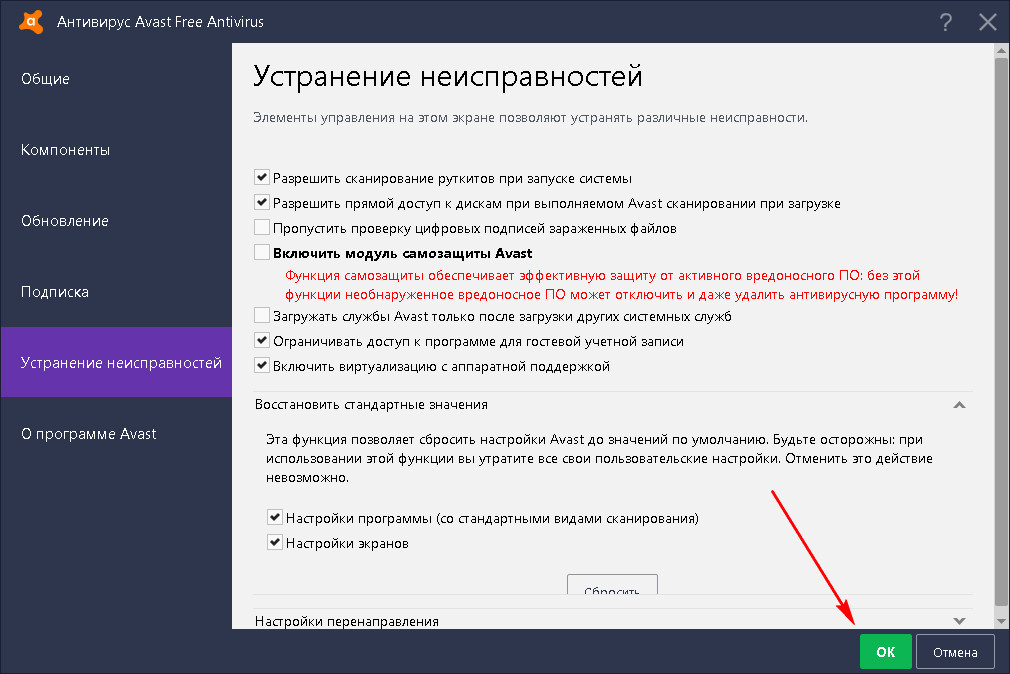
Klicka på "OK"
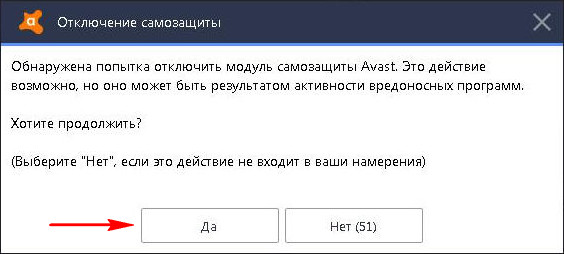
Stäng av självförsvar
Nu när du gjorde, helt avsluta " Avast.". Nästa, tillväga ett av två sätt att ta bort det här antivirusprogrammet.
Ta bort "Avast" med "Avastclear"
Företaget som har utvecklat ett antivirusprogram " Avast."Jag erbjuder själv ett verktyg, där du helt kan radera den från datorn.
Gör följande:
- Skapa först en ny mapp på skrivbordet och namnge det " Avinstallerare"(Ett sådant namn är nödvändigt att fortsätta att inte förvirra den här mappen med andra). Ladda ner verktyget " Avastclear» från den här webbplatsen till den angivna mappen. Kör verktyget du kommer att vara från den här mappen. Det är nödvändigt eftersom " Avastclear"Tar bort allt som är i en mapp med det.

Ladda ner Avastclear
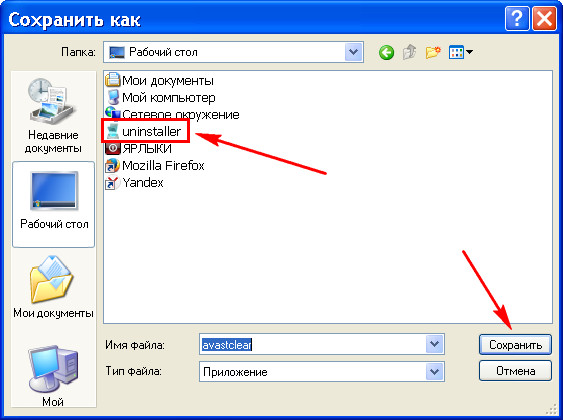
Spara till mappen "Uninstuller"
- Nu kan verktyget lanseras. Det rekommenderas att det rekommenderas i säkert läge (vilket rekommenderas att göra för en fullständig borttagning " Avast."), Men för det måste du bara klicka på" Ja»I fönstret i löpande programmet. Datorn startar om i säkert läge och sedan kommer verktyget att göra allt för dig. Du följer bara instruktionerna i öppningsprogrammet.
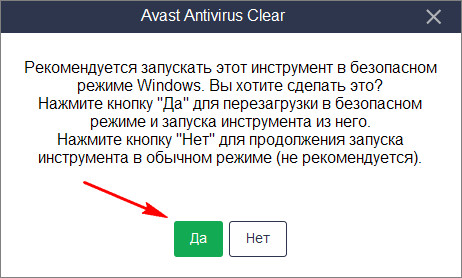
Starta om i säkert läge
Ta bort "Avast" med "Revo Uninstaller"
Det finns ett annat sätt att slutföra borttagningen " Avast."- Använda sig av" Ominstallatör" I princip hjälper detta program dig att noggrant radera några program från datorn, inte bara ett specifikt specifikt antivirus och fungerar bra i någon version " Fönster" Låt även det här verktyget och betalt (den fria versionen ges i en månad), men det är värt det. Du kan ladda ner den här.
Ladda ner " Ominstallatör"Installera och följ anvisningarna:
- Kör programmet i fönstret som öppnas, hitta antiviruset i listan " Avast.", Markera den med musen och klicka på toppen på" Radera».
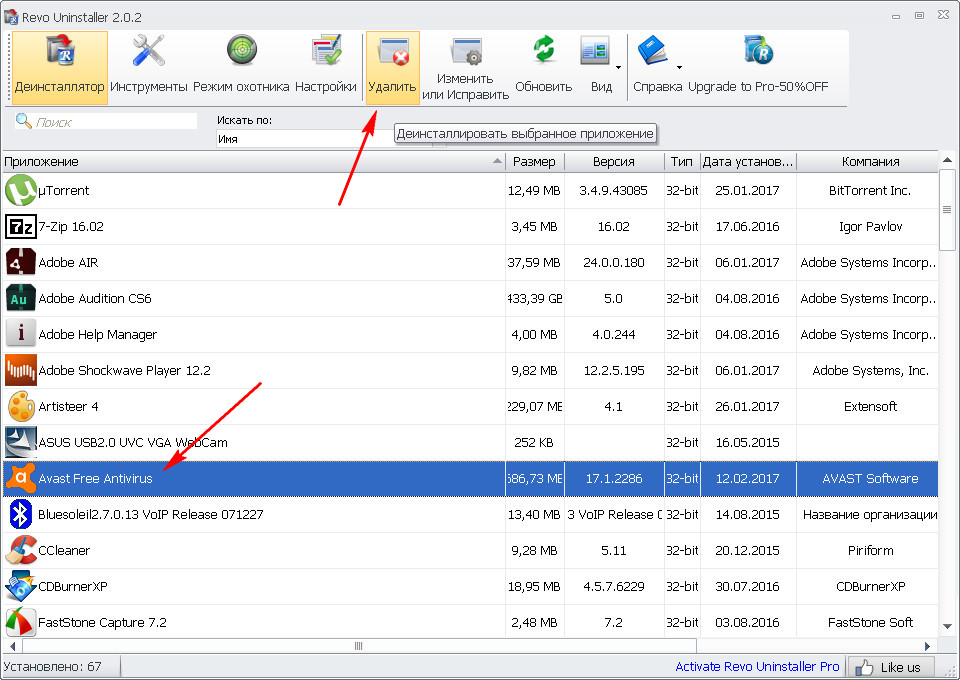
Ta bort "Avast"
- Nu öppnar avinstalleraren av själva antivirus. Tryck " Avinstallera»
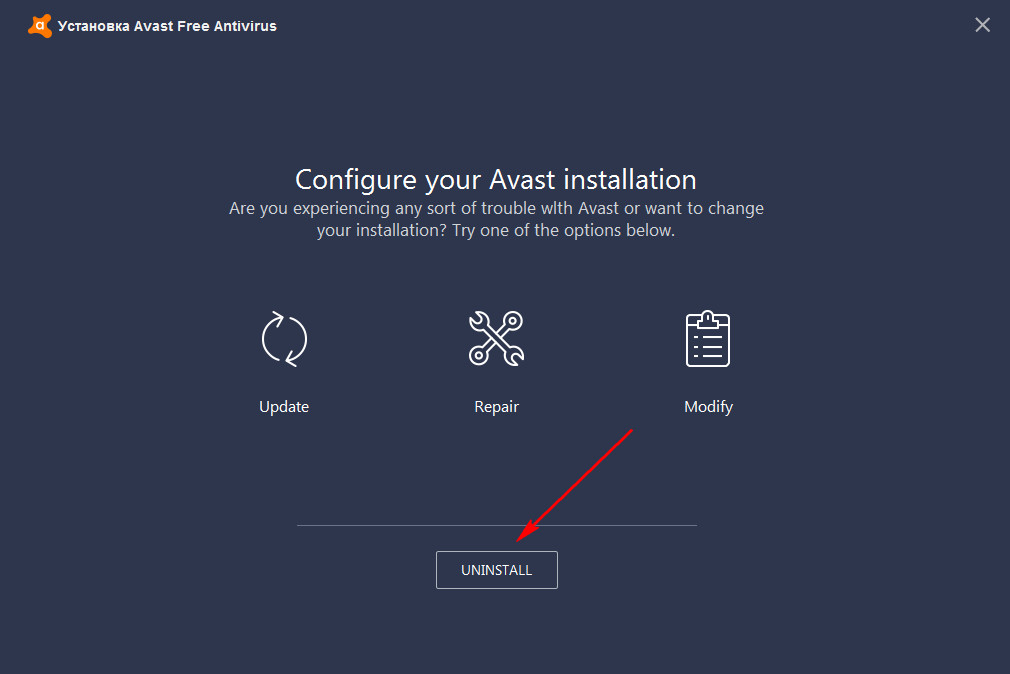
Klicka på "Avinstallera"
- Efter att ha tagit bort " Avast." Tryck " Starta om senare»
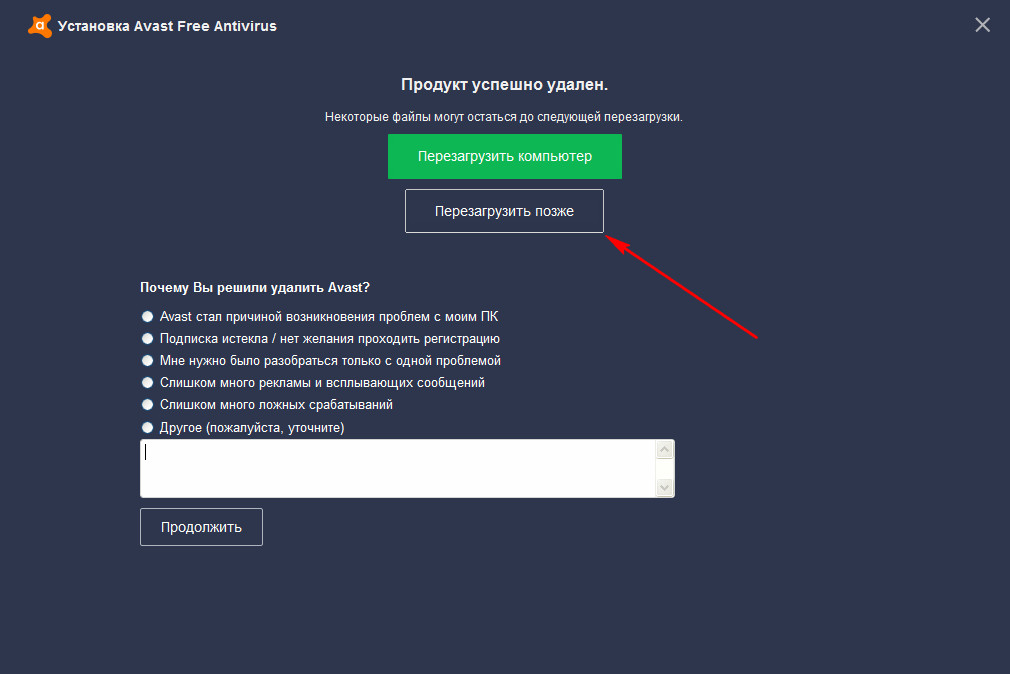
Fördröjning omstart av en dator
- Nu öppnar fönstret igen Ominstallatör"Att erbjuda att genomföra en slutgiltig borttagning. Kolla på " Avancerad"Och klicka på" Läser in».

Lägg kryssrutan till "Avancerat" och klicka på "Skanna"
- Därefter erbjuds programmet att radera alla poster " Avast."I registret. Sätt döarna mittemot alla djärva objekt som tilldelats och klicka på " Ytterligare».
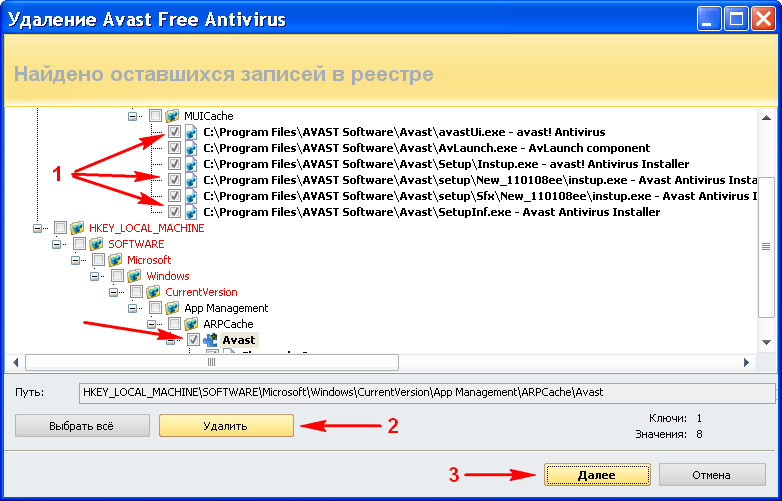
Sätt döarna mittemot alla djärva objekt som tilldelats och klicka på "Nästa"
- Och då kommer vi att erbjudas att radera alla mappar där resterna är " Avast." Sätt DAWS mittemot alla mappar - klicka på knappen " Välj alla" Klicka sedan på " Radera"Och i slutändan på" Redo».
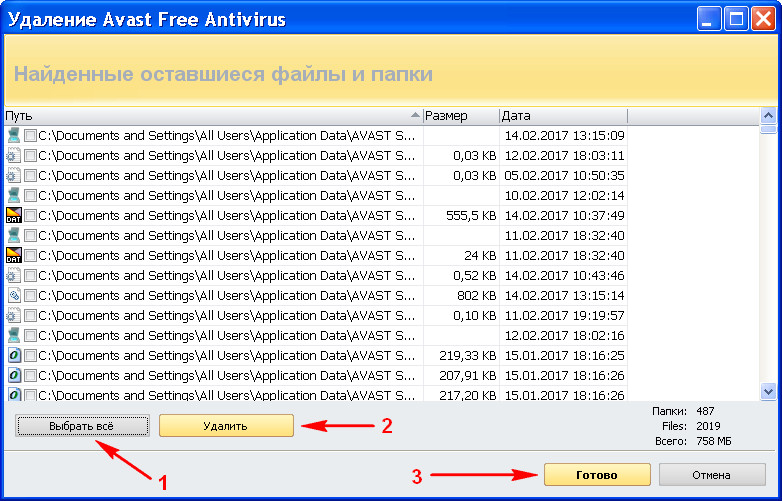
Klicka på knappen "Välj alla" och klicka sedan på "Radera" och, som ett resultat, på "Ready"
- Nu kan du starta om datorn
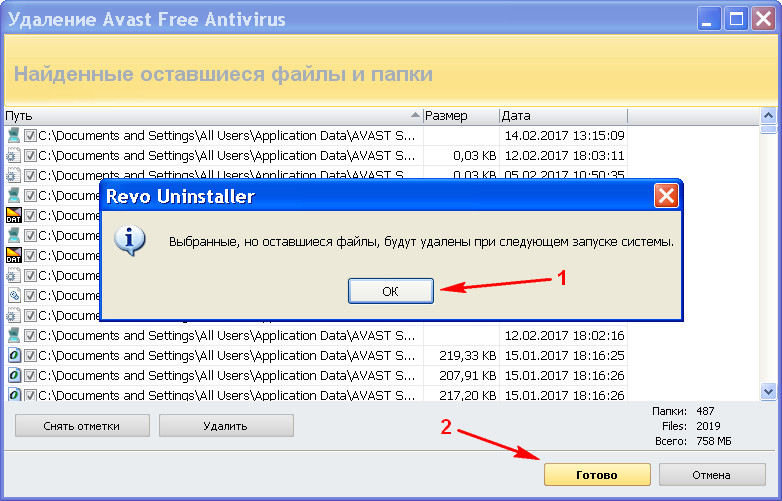
Klicka på "OK" och "Ready"
Video: Hur man tar bort Avast?
